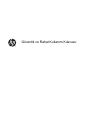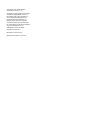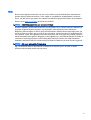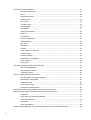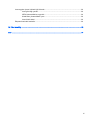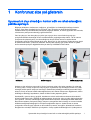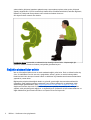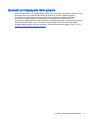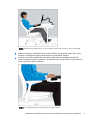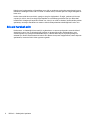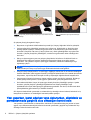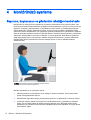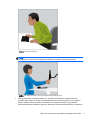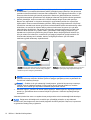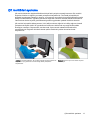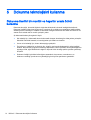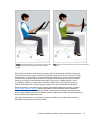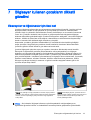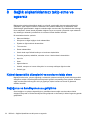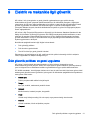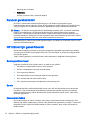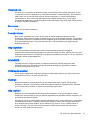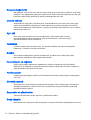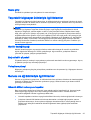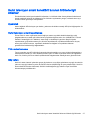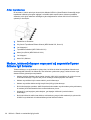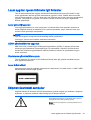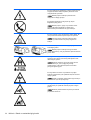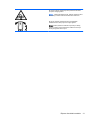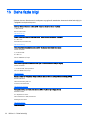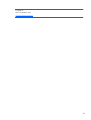HP ElitePad 900 G1 Tablet Kullanım kılavuzu
- Tip
- Kullanım kılavuzu

Güvenlik ve Rahat Kullanım Kılavuzu

© Copyright 2014 Hewlett-Packard
Development Company, L.P.
Bu belgede yer alan bilgiler önceden haber
verilmeksizin değiştirilebilir. HP ürün ve
hizmetlerine ilişkin yegane garantiler, bu
ürün ve hizmetlerle birlikte gelen açık
garanti beyanlarında belirtilmiştir. Bu
belgede yer alan hiçbir şey ek garanti
oluşturacak şeklinde yorumlanmamalıdır.
HP, işbu belgede yer alan teknik hatalardan
veya yazım hatalarından ya da
eksikliklerden sorumlu tutulamaz.
İkinci Basım: Kasım 2014
Birinci Basım: Temmuz 2013
Belge Parça Numarası: 715023-142

Giriş
Bu kılavuzda, bilgisayar kullanıcıları için işte, evde, okulda ve yolculuk halindeyken benimsemeleri
gereken doğru iş istasyonu kurulumu, duruş, sağlık ve iş alışkanlıkları açıklanmaktadır. Bu kılavuz
ayrıca, tüm HP ürünleri için geçerli olan, elektrik ve mekanik ile ilgili güvenlik bilgileri de içermektedir.
Kılavuz ayrıca
www.hp.com/ergo adresinde de bulunabilir.
UYARI! Dizüstü bilgisayarınızın aşırı ısınmasını önleyin.
Sıcaklıkla bağlantılı yaralanmalar yaşanması veya bilgisayarın aşırı ısınması olasılığını azaltmak için,
bilgisayarı doğrudan dizinize koymayın veya bilgisayarın hava deliklerinin önünü kapamayın.
Bilgisayarı yalnızca sağlam ve düz bir yüzey üzerinde kullanın. Bitişikte duran isteğe bağlı yazıcı gibi
sert bir yüzeyin veya yastık, halı ya da giysi gibi yumuşak bir yüzeyin hava akımını engellememesine
özen gösterin. Ayrıca, AC bağdaştırıcısının cilde veya yastık, halı ya da giysi gibi yumuşak yüzeylere
temas etmemesine özen gösterin. Bilgisayar ve AC bağdaştırıcısı,
International Standard for Safety of
Information Technology Equipment (IEC 60950)
(Bilgi Teknolojisi Donatısı Güvenliği Uluslararası
Standardı) tarafından kullanıcının temas edeceği yüzeylerin sıcaklıkları için konan sınırlara uygundur.
UYARI! Ağrı veya rahatsızlığın farkında olun.
Ağrı ve rahatsızlık riskini en aza indirmek ve konforunuzu artırmak için bu
Güvenlik ve Rahat
Kullanım Kılavuzu
'ndaki önerileri okuyup izleyin.
iii

iv Giriş

İçindekiler
1 Konforunuz size yol göstersin ........................................................................................................................... 1
Uyumsuzluk olup olmadığını kontrol edin ve rahat edeceğiniz şekilde ayarlayın ................................. 1
Sağlıklı alışkanlıklar edinin ................................................................................................................... 2
Çocuklar için bilgisayarla rahat çalışma ............................................................................................... 3
2 Sandalyenizi ayarlama ...................................................................................................................................... 4
Ayaklarınızın, bacaklarınızın, sırtınızın ve omuzlarınızın rahatlığı size yol göstersin .......................... 4
Sık sık hareket edin .............................................................................................................................. 6
3 Çalışma yüzeyinizi ayarlama ............................................................................................................................ 7
Omuzlarınızın, kollarınızın ve ellerinizin rahatlığının size yol göstersin ............................................... 7
Yazı yazarken, işaret ederken veya dokunurken, ellerinizde ve parmaklarınızda gerginlik olup
olmadığını kontrol edin ......................................................................................................................... 8
4 Monitörünüzü ayarlama .................................................................................................................................. 10
Başınızın, boynunuzun ve gövdenizin rahatlığını kontrol edin ........................................................... 10
Çift monitörleri ayarlama .................................................................................................................... 13
5 Dokunma teknolojisini kullanma ...................................................................................................................... 14
Dokunma özellikli bir monitör ve hepsi bir arada ürünü kullanma ...................................................... 14
Dokunma özellikli bir tablet kullanma ................................................................................................. 16
6 Dizüstü bilgisayar kullanma ............................................................................................................................ 18
Özellikle dizüstü bilgisayar kullanırken bedeninize kulak verin .......................................................... 18
7 Bilgisayar kullanan çocukların dikkatli gözetimi .............................................................................................. 19
Ebeveynler ve öğretmenler için özel not ............................................................................................ 19
8 Sağlık alışkanlıklarınızı takip etme ve egzersiz .............................................................................................. 20
Kişisel dayanıklılık düzeylerini ve sınırlarını takip etme ..................................................................... 20
Sağlığınızı ve kondisyonunuzu geliştirme .......................................................................................... 20
9 Elektrik ve mekanikle ilgili güvenlik ................................................................................................................. 21
Ürün güvenlik politikası ve genel uygulama ....................................................................................... 21
Kurulum gereksinimleri ....................................................................................................................... 22
v

HP ürünleri için genel önlemler .......................................................................................................... 22
Servis gerektiren hasar ...................................................................................................... 22
Servis ................................................................................................................................. 22
Aksesuarları takma ............................................................................................................ 22
Havalandırma .................................................................................................................... 23
Su ve nem .......................................................................................................................... 23
Topraklı ürünler .................................................................................................................. 23
Güç kaynakları ................................................................................................................... 23
Erişilebilirlik ........................................................................................................................ 23
Voltaj seçim anahtarı ......................................................................................................... 23
Dahili pil ............................................................................................................................. 23
Güç kabloları ...................................................................................................................... 23
Koruyucu bağlantı fişi ........................................................................................................ 24
Uzatma kablosu ................................................................................................................. 24
Aşırı yük ............................................................................................................................. 24
Temizleme ......................................................................................................................... 24
Sıcaklık .............................................................................................................................. 24
Hava dolaşımı ve soğutma ................................................................................................ 24
Yedek parçalar ................................................................................................................... 24
Güvenlik kontrolü ............................................................................................................... 24
Seçenekler ve yükseltmeler ............................................................................................... 24
Sıcak yüzeyler ................................................................................................................... 24
Nesne girişi ........................................................................................................................ 25
Taşınabilir bilgisayar ürünleriyle ilgili önlemler ................................................................................... 25
Monitör desteği kapağı ...................................................................................................... 25
Şarj edilebilir pil paketi ....................................................................................................... 25
Yerleştirme yüzeyi ............................................................................................................. 25
Sunucu ve ağ ürünleriyle ilgili önlemler .............................................................................................. 25
Güvenlik kilitleri ve koruyucu kapaklar ............................................................................... 25
Aksesuarlar ve seçenekler ................................................................................................. 26
Tekerlekli ürünler ............................................................................................................... 26
Yerde duran ürünler ...........................................
................................................................ 26
Rafa monte edilebilir ürünler .............................................................................................. 26
Çalışırken takılabilir güç kaynakları olan ürünlerle ilgili önlemler ....................................................... 26
Harici televizyon anteni konektörü bulunan ürünlerle ilgili önlemler ................................................... 27
Uyumluluk .......................................................................................................................... 27
Harici televizyon anteni topraklaması ................................................................................ 27
Yıldırımdan korunma ......................................................................................................... 27
Güç hatları ......................................................................................................................... 27
Anten topraklaması ............................................................................................................ 28
Modem, telekomünikasyon veya yerel ağ seçenekleri içeren ürülerle ilgili önlemler ......................... 28
vi

Lazer aygıtları içeren ürünlerle ilgili önlemler ..................................................................................... 29
Lazer güvenliği uyarıları ..................................................................................................... 29
CDRH yönetmeliklerine uygunluk ...................................................................................... 29
Uluslararası yönetmeliklere uyum ...................................................................................... 29
Lazer ürünü etiketi ............................................................................................................. 29
Ekipman üzerindeki semboller ........................................................................................................... 29
10 Daha fazla bilgi ............................................................................................................................................. 32
Dizin .................................................................................................................................................................... 34
vii

viii

1 Konforunuz size yol göstersin
Uyumsuzluk olup olmadığını kontrol edin ve rahat edeceğiniz
şekilde ayarlayın
Bilgisayar kullanırken, konforunuzu, sağlığınızı, güvenliğinizi ve üretkenliğinizi etkileyen kararlar
alırsınız. İster ofiste masaüstü klavye ve monitör, ister üniversite yurdunda dizüstü bilgisayar,
mutfakta tablet veya havaalanında elde taşınan bilgisayar kullanın, bu durum geçerlidir. Her durumda,
vücudunuzun pozisyonunu teknolojiye göre belirlersiniz.
İster işte çalışıyor, ister ders çalışıyor ya da oyun oynuyor olun, uzun süreler boyunca aynı
pozisyonda kalmak rahatsızlığa ve kas ve eklemlerinizde yorgunluğa sebep olabilir. Tek bir oturma
pozisyonunda çalışmak yerine, en rahat olduğunuz duruşu bularak oturma ve ayakta durma
pozisyonları arasında düzenli olarak geçiş yapın. Birçok kişi, bir dizi pozisyona, ayakta durmayı doğal
bir şekilde dahil etmez, çünkü bunu bilmezler. Ancak pratik yaptıkça, gün içinde oturma ve ayakta
durma arasında pozisyon değiştirdiklerinde çok daha iyi hissettiklerini fark ederler.
DOĞRU Dik DOĞRU Yaslanma DOĞRU Ayakta durma
Herkese ve tüm görevlere uygun tek bir "doğru" pozisyon yoktur; tüm beden parçaları için rahat tek
bir duruş yoktur. "Yerleş ve öyle kal" anlayışı yerine "uyumsuzluk olup olmadığını kontrol et ve rahat
edeceğin şekilde ayarla" anlayışını benimseyin. Bedeninizle kullandığınız teknoloji arasındaki ilişkiyi
anlayın ve neyi ne zaman hareket ettireceğinize karar verin. Bazen duruşunuzu değiştirmeniz; bazen
kullandığınız teknolojiyi ayarlamanız; bazen de ikisini birden yapmanız gerekir.
Hareketsizlik, uyumsuz duruş, gerginlik, kenetlenme ve derin nefes almama konusunda bedeninizi
düzenli olarak kontrol edin. Özellikle de teslimat zamanı sıkışık olan zorlu ve yoğun işlerle uğraşırken
özen gösterin. Yorulmuş olabileceğiniz öğle saatlerinde duruşunuzu düzeltmeye özellikle dikkat edin.
Boynunuzun rahatsız pozisyonda olduğu, başınızın omurganızla hizalı olmadığı ve sırtınızın koltukla
desteklenmediği kaplumbağa gibi bir duruşla öne eğilmekten kaçının. Ayakta durma ve oturma
pozisyonları arasında geçiş yapmak ve derin nefes alıp vermek, omurganız, eklemleriniz, kaslarınız,
akciğerleriniz ve dolaşım sisteminiz için faydalıdır. Oturup ayakta durabileceğiniz bir iş istasyonunuz
Uyumsuzluk olup olmadığını kontrol edin ve rahat edeceğiniz şekilde ayarlayın 1

yoksa, telefon görüşmesi yaparken ayakta durmayı veya toplantıyı toplantı odası yerine yürüyerek
yapmayı değerlendirin. İşi özü: Ancak bilinçli olarak rahat ve üretken kalabilirsiniz, farkında değilseniz,
rahatsız bir pozisyonda olmaya devam eder ve daha az üretken olursunuz.
Gün boyunca karar verecek olan sizsiniz.
FARKINDA OLUN Uyumsuzluk ve rahatsızlık olup olmadığını kontrol edin. “
Kaplumbağa
” gibi
uyumsuz, rahatsız ve daha az üretken pozisyonlara girmekten kaçının.
Sağlıklı alışkanlıklar edinin
İşte ve evde sağlıklı ilişkiler kurun ve stresi azaltacak sağlıklı yollar bulun. Derin ve düzenli nefes alıp
verin. 20 dakikada bir kısa bir ara verin; ayağa kalkın, dolaşın, gerinin ve uzak bir noktaya bakın.
Kendinize birbirinizin duruşunu kontrol edecek ve düzeltme veya hareket etme konusunda hatırlatma
yapacak bir partner bulun.
Bilgisayarda çalışırken hissettiğiniz rahatlık ve güvenlik, genel sağlık durumunuzdan etkilenebilir.
Çalışmalar, çeşitli sağlık sorunlarının rahatsızlık, kas ve eklem rahatsızlığı ve sakatlanma riskini
artırabileceğini göstermektedir. (Bkz.
Sağlık alışkanlıklarınızı takip etme ve egzersiz, sayfa 20.)
Sağlık sorunlarından kaçınmak ve fiziksel kondisyonunuzu geliştirip korumak için düzenli egzersiz
yapmak, sabit çalışırken genel sağlığınızı ve dayanıklılığınızı iyileştirebilir. Kişisel rahatsızlıklarınızı ve
sağlık faktörlerinizi göz önünde bulundurun ve kişisel sınırlarınıza riayet edin.
2 Bölüm 1 Konforunuz size yol göstersin

Çocuklar için bilgisayarla rahat çalışma
Bu kılavuzdaki öneriler, her yaştan bilgisayar kullanıcısı için geçerlidir. Çoğu zaman yetişkinlerin kötü
bilgisayar kullanımı alışkanlıklarından kurtulması gerekirken; çocuklar, özellikle de gençler,
ebeveynlerinin ve öğretmenlerinin onlara en başından iyi bilgisayar alışkanlıkları öğretmesi
durumunda, kırılması gereken eski alışkanlıkları hiç edinmemiş olurlar. Ebeveynlerin ve
öğretmenlerin, gözetimlerindeki çocukları izlemesi ve yönlendirmesi gerekir. Çocukların erken yaştan
itibaren bedenlerine kulak verme, uyumsuzluk olup olmadığını anlama ve rahat olacak şekilde
düzeltme ilkelerine dayalı ömür boyu sürecek bir alışkanlık kazanmalarını sağlayın. (Bkz.
Bilgisayar
kullanan çocukların dikkatli gözetimi, sayfa 19.)
Çocuklar için bilgisayarla rahat çalışma 3

2 Sandalyenizi ayarlama
Ayaklarınızın, bacaklarınızın, sırtınızın ve omuzlarınızın
rahatlığı size yol göstersin
Dik ve yaslanmış pozisyonlar arasında nasıl geçiş yapacağınızı öğrenmek için, koltuğunuzun
ayarlarını tam olarak bilmeniz gerekir. Basılı koltuk kullanma kılavuzunun bir kopyasına sahip
değilseniz, üreticinin web sitesini ziyaret edin. Şaşırtıcı şekilde, pek çok kişi koltuklarında
yapabilecekleri tüm ayarlamaları hiçbir zaman öğrenmez. Öğrenmeye zaman ayırmak, konforunuz ve
üretkenliğiniz için gerçekten de faydalıdır.
1. Koltuğa oturup koltuğun yüksekliğini ayarlayın, öyle ki, ayaklarınız yere sıkıca bassın ve
kalçalarınızda hiç basınç olmasın. Koltuk derinliğini, dizleriniz ile koltuğun ucu arasında en az iki
parmak mesafe olacak şekilde ayarlayın. Koltuk derinliği ayarınız yoksa ve bacaklarınızın
arkasında basınç hissediyorsanız, bedeninize daha uygun bir koltuğa ihtiyaç duyuyor
olabilirsiniz.
DOĞRU Koltuk yüksekliğini ayaklarınız yere değecek şekilde, koltuk derinliğini ise dizleriniz açıkta olacak şekilde
ayarlayın.
2. Eğim gerginliğini, yaslanma pozisyonunu kolayca koruyabileceğiniz şekilde ayarlayın. Açılı bir
ayak desteği kullanmak, pozisyonunuzu korumanıza yardımcı olabilir.
4 Bölüm 2 Sandalyenizi ayarlama

DOĞRU Yaslanmak için gerginliği ayarlayın ve yararlı olacaksa, pozisyonunuzu korumak için açılı bir ayak desteği
kullanın.
3. Koltuğun rahatlık için ayarlanabilecek ek destek özellikleri olup olmadığını kontrol edin. Varsa,
koltuğun sırt desteğini omurganızın doğal kavisine uyacak şekilde ayarlayın.
4. Kolunuzun ön kısmını desteklemenin omuzlarınızı daha rahat hale getirdiğini göreceksiniz,
ancak kol desteği omuzlarınızı germenize, dirseklerinize aşırı basınç binmesine veya kollarınızın
yanlara açılmasına neden olmamalıdır.
Ayaklarınızın, bacaklarınızın, sırtınızın ve omuzlarınızın rahatlığı size yol göstersin 5
DOĞRU Ön kol desteği omuzlarınızı daha gevşek tutmanıza yardımcı olabilir.

Koltuğu nasıl ayarlayacağınızı öğrendikten sonra, dik ve yaslanmış pozisyonlar arasında geçiş yapıp
bedeninizin rahatlığını kontrol edin. En rahat ve üretken duruş ve koltuk ayarının hangisi olduğuna siz
karar verin.
Konfor alanınızdaki duruş tercihiniz, yaptığınız işe göre değişecektir. Örneğin, yaslanmış bir duruşu
e‑posta için, dik bir duruşu ise kağıt veya kitaplara sık sık bakmayı gerektiren işler için daha rahat
bulabilirsiniz. Koltuğunuzu başka biri kullandı ise, sizin için en rahat ve üretken olacak şekilde yeniden
ayarlamayı unutmayın. Bacaklarınızı masanın altında rahatça hareket ettirebildiğinizden emin olun.
Sık sık hareket edin
Konforunuzu ve üretkenliğinizi artırmak için, ayakta durma ve oturma pozisyonları arasında düzenli
olarak geçiş yapın. Kas ve eklemlerinizde gerilime ve rahatsızlığa neden olabileceğinden, uzun
süreler boyunca aynı pozisyonda kalmaktan kaçının. Hareket etme ihtiyacı duyup duymadığınızı
anlamak için düzenli olarak bedeninizi kontrol edin. Bazen duruşunuzu değiştirmeniz; bazen ekipmanı
ayarlamanız; bazen de ikisini birden yapmanız gerekir.
6 Bölüm 2 Sandalyenizi ayarlama

3 Çalışma yüzeyinizi ayarlama
Omuzlarınızın, kollarınızın ve ellerinizin rahatlığının size yol
göstersin
Duruşlar arasında geçiş yaparken omuzlarınızın, kollarınızın ve ellerinizin rahatlığı için çalışma
yüzeyinizi ayarlamanız gerekebilir. Omuzlarınız gevşek durmalı, dirseklerinizi ise iki yanınızda
rahatça sallanmalıdır. Ön kollarınız, bilekleriniz ve elleriniz düz şekilde, doğal bir pozisyonda hizalı
olmalıdır. Çalışma yüzeyinin, klavyenin ve işaret aygıtının ayar özellikleri, konforunuzu ve
üretkenliğinizi etkiler.
DOĞRU Çalışma yüzeyinizi, omuzlarınız gevşek olacak ve
bileklerinizle elleriniz düz, doğal bir pozisyonda duracak şekilde
ayarlayın.
Omuzlarınızın, kollarınızın ve ellerinizin rahatlığının size yol göstersin 7

YANLIŞ Avuçlarınızı çalışma yüzeyine dayamayın veya bileklerinizi iyice
aşağıda tutmayın.
YANLIŞ Bileklerinizi iyice içeri döndürmeyin.
Şu çalışma yüzeyi yönergelerini izleyin:
●
Boynunuzu ve gövdenizi döndürmekten kaçınmak için, klavyeyi doğrudan önünüze yerleştirin.
●
Çalışma yüzeyinizin yüksekliğini omuzlarınızın, kollarınızın, bileklerinizin ve ellerinizin rahat
edeceği şekilde ayarlayın. Omuzlarınız gevşek olmalı ve dirsekleriniz iki yanınızda rahatça
durmalıdır. Klavyenin orta sırası (L harfini içeren sıra), dirsek yüksekliğinizde veya yakınında
olmalıdır. Çalışma yüzeyinizin yüksekliğinin, omuzlarınızın gerilmesine neden olmadığından
emin olun.
●
Klavye ve işaret aygıtının yanı sıra çalışma yüzeyinde de ön kollarınız ile ellerinizi hizalı ve
bileklerinizi düz tutmanıza yardımcı olabilecek ince ayarlara imkan veren eğim ayarları
bulunabilir. Yazı yazarken veya bir işaret aygıtı kullanırken, bileklerinizi bükmemeye veya
eğmemeye çalışın.
İPUCU: Düz, doğal bir bilek pozisyonu ile yazma konusunda zorluk yaşıyorsanız, alternatif
tasarıma sahip bir klavye veya işaret aygıtı kullanmak size daha rahat gelebilir.
●
Geniş bir klavye kullanıyorsanız ve işaret aygıtı sağdaysa, kolunuzun ve omzunuzun rahatlığına
özellikle dikkat edin. İşaret aygıtına erişmek için bileğinizi bedeninizden öne uzatmak durumunda
kalıyorsanız, sayısal tuş takımı olmayan bir klavye seçeneğini değerlendirmek isteyebilirsiniz.
●
İşaret aygıtını klavyenin ön kenarının hemen sağına, soluna veya önüne yerleştirin. Bir klavye
destek yüzeyi kullanıyorsanız, işaret aygıtına uyacak kadar geniş olduğundan emin olun.
●
Her hareket edişinizde, klavye ile işaret aygıtı destek yüzeyinin yüksekliğini ayarlayın. Ayakta
dururken, çalışma yüzeyinin yüksekliğini ayakkabılarınızın taban yüksekliğine veya
ayakkabılarınızın topuk kalınlığına göre ayarlamanız gerekebilir. Bu durum, sürekli olarak farklı
tipte ayakkabılar giyen kadınlar için özellikle önemlidir.
Gün boyunca bedeninizde uyumsuzluk ve rahatsızlık olup olmadığını kontrol ederek, bedeninizi ve iş
istasyonunuzu rahatınızı ve üretkenliğinizi artıracak şekilde ayarlayın.
Yazı yazarken, işaret ederken veya dokunurken, ellerinizde ve
parmaklarınızda gerginlik olup olmadığını kontrol edin
Yazı yazarken, işaret ederken ve dokunurken, ellerinizde ve parmaklarınızda yazı yazma ve işaret
aygıtını veya dokunma teknolojisini kullanma sırasında uyumsuzluk, gerginlik veya rahatsızlık olup
olmadığını düzenli olarak kontrol edin.
8 Bölüm 3 Çalışma yüzeyinizi ayarlama

Yazı yazarken, dokunuşunuzun ağır veya hafif olup olmadığını gözlemleyin. Tuşlara basarken asgari
kuvvet uygulayın. Parmak uçlarınızda ve parmaklarınızda gereksiz gerilim tutmaktan kaçının.
Yazmak, işaret etmek veya dokunmak için kullanmadığınız parmak ucunuzu veya parmağınızı fark
etmeden gergin tutuyor olabilirsiniz.
İşaret aygıtını gevşek bir şekilde tutun. İşaret aygıtını yalnızca bileğinizi değil, tüm kolunuzu ve
omzunuzu kullanarak hareket ettirin. Düğmeleri, bileğinizi düz ve elinizi gevşek tutarak hafif bir
dokunuşla tıklatın. İşaret eden elinizi dinlendirmek için, işaret aygıtını öteki elinizle düzenli olarak
kontrol edebilirsiniz. Aygıt yazılımını kullanarak düğme atamalarını değiştirin. Yazılımın kontrol
panelini kullanarak işaret aygıtının özelliklerini ayarlayın. Örneğin, fare kaldırmayı azaltmak veya
gidermek için, hız ayarını artırmayı deneyin. İşaret aygıtını kullanmadığınız zamanlarda elinizden
bırakın.
Ellerinizi desteklemenin sizi daha rahat ve konforlu kılacağını görebilirsiniz. Duraklamalar sırasında
destek sağlamak için bir avuç desteği kullanılabilir ancak yazı yazarken veya işaret aygıtını
kullanırken bilekleriniz serbest hareket edebilmelidir.
Yazı yazarken, işaret ederken veya dokunurken, ellerinizde ve parmaklarınızda gerginlik olup
olmadığını kontrol edin
9

4 Monitörünüzü ayarlama
Başınızın, boynunuzun ve gövdenizin rahatlığını kontrol edin
Monitörünüz için bedeninizin tüm parçalarını her zaman
mutlu
edecek tek bir yerleşim yoktur. Gün
içinde neyi ne zaman hareket ettirmeniz gerektiği konusunda gözleriniz, boynunuz ve sırtınız size yol
göstersin. Yerleşimin, yakınlaştırmanın ve aydınlatmanın tümü, konfor ve üretkenliğinizi etkileyen
önemli faktörlerdir. Örneğin; gözleriniz kuruyorsa, kısa bir süre için monitörün yüksekliğini azaltıp
gözlerinizi kırpmak isteyebilirsiniz. Göz yorgunluğu yaşamaya başladıysanız, yakınlaştırma yüzdesini
artırarak ekrandaki nesnelerin boyutunu büyütmeyi deneyin. Monitörü yakına çekmeniz, parıldamaya
sebep olan ışık kaynaklarını devre dışı bırakmanız ve sık sık gözlerinizi dinlendirmeniz gerekebilir.
Aşağı doğru bakıyorsanız ve boynunuzun rahatsız olduğunu hissederseniz, monitörü yükseltmek
isteyebilirsiniz. Başınız omuzlarınızın üzerinde rahatça durmalı ve sırtınız koltukla tamamen
desteklenmelidir.
DOĞRU Sırtınız koltukla tamamen desteklenir vaziyette, başınızı
omuzlarınızın üzerinde rahatça dengede tutun.
Monitörü ayarlamak için şu yönergeleri izleyin:
●
Monitörü parlaklık ve yansımaların en az olacağı bir konuma yerleştirin. Görüş alanınızdaki
parlak ışık kaynaklarından kaçının.
●
Monitörünüzü doğrudan önünüze yerleştirerek boynunuzun ve gövdenizin kıvrılmasını önleyin.
●
Çok küçük metinleri görmek için boynunuzu öne eğmekten kaçının, yakınlaştırma yüzdesini
yüzde 125 veya daha yüksek bir değere ayarlayıp deneme yapın. Bilgisayar kullanımında,
karakterlerin üç milimetre ila dört milimetre yüksekliğe sahip olması genellikle en uygun okuma
performansını sağlar.
10 Bölüm 4 Monitörünüzü ayarlama

YANLIŞ Boynunuzu öne eğmeyin.
İPUCU: Bazı bilgisayarlarda, yakınlaştırma ayarı ctrl tuşu basılı tutulup fare kaydırma tekeri
yuvarlanarak veya dokunmatik yüzeydeki yakınlaştırma hareketi kullanılarak yapılabilir.
DOĞRU Görüntüleme mesafenizi, metni net olarak göreceğiniz şekilde ayarlayın.
●
Rahat görüntüleme mesafenizi bulmak için, yumruğunuz kenetlenmiş vaziyette kolunuzu
monitöre doğru uzatın ve monitörü parmak eklemlerinizin konumuna yakın bir yere yerleştirin.
Başınız rahat bir şekilde omuzlarınız üzerinde durur vaziyette, monitörü ileri geri hareket
ettirerek görüntüleme mesafenizi ayarlayın. Monitördeki metni net şekilde görebiliyor olmalısınız.
Başınızın, boynunuzun ve gövdenizin rahatlığını kontrol edin 11

ÖNEMLİ: Araştırmalar, çocuklar dahil birçok bilgisayar kullanıcısının, görüşlerini
düzeltmedikleri için monitörlerinde bulanık şekiller gördüğünü ortaya çıkarmıştır. Net göremeyen
çocukların okuma becerilerinin bozulması daha muhtemeldir. Tüm bilgisayar kullanıcıları, bir göz
doktoruna düzenli olarak göz kontrolü yaptırmalıdır. Bazılarının gözlük kullanması, bazılarının
ise gözlük numaralarını güncellemesi veya bilgisayar kullanıma özel gözlük edinmesi gerekebilir.
●
Monitör yüksekliğini, başınız omuzlarınızın üzerinde rahatça dengeli durana dek ayarlayın.
Başınız öne uzanmamalı ve boynunuz herhangi bir açıyla rahatsız şekilde öne veya arkaya
eğilmemelidir. Ekranın ortasına bakarken gözleriniz, hafifçe aşağı doğru bakmalıdır.
Birçok kişi
monitörü üst satırdaki metin hemen göz hizasının altında kalacak şekilde konumlandırmayı rahat
bulabilirken, siz monitörü bu hizanın hafifçe yukarısına kaldırmanın boynunuz için çok daha
rahat olduğunu görebilirsiniz. Öte yandan, göz kuruluğu yaşamaya başlarsanız, monitörü göz
hizasının altına indirmek en iyi çözüm olabilir, çünkü ekranı daha aşağıya yerleştirince göz
kapaklarınızın büyük kısmı gözlerinizin yüzeyini kaplar. Başın arkaya eğilmesini önlemek için,
bazı çok odaklı lens kullanıcıları, monitörlerini çok aşağıya yerleştirerek içeriğe lenslerinin alt
kısımlarından bakmayı tercih etmekte, bazıları ise bilgisayar kullanımı için özel olarak
tasarlanmış gözlük kullanmayı seçebilmektedir.
DOĞRU Bazı çok odaklı lens kullanıcıları monitörlerini aşağıya
yerleştirmenin başlarını omuzları üzerinde rahatça dengede
tutmalarına yardımcı olduğunu görmektedirler.
YANLIŞ Monitörünüzün çok yüksekte olması, boynunuzun
herhangi bir açıda geriye doğru eğilmesine sebep olur.
İPUCU: Monitörünüzü yeterince yükseğe ayarlayamıyorsanız, ayarlanabilir bir kol veya monitör
yükseltici kullanmayı düşünün. Monitörü yeterince aşağıya ayarlayamıyorsanız, ayarlanabilir bir
monitör kolu kullanmayı deneyin.
ÖNEMLİ: Özellikle de bir göz rahatsızlığı hissediyorsanız, gözlerinizi kırpıştırmayı unutmayın.
İnsanlar gözlerini dakikada ortalama 22 kez kırparlar. Bunun farkında olmaksızın, monitöre
bakarken, bazı insanlar göz kırpmalarını dakikada yediye kadar indirirler.
●
Monitörün eğimini, yüzünüze dik olacak şekilde ayarlayın. Monitör eğiminin doğruluğunu kontrol
etmek için, görüntüleme alanının ortasına küçük bir ayna tutun. Gözlerinizi aynada görebiliyor
olmalısınız.
Yukarıdaki işlemleri her oturma ve ayakta durma pozisyonunda ve her hareket ettiğinizde tekrarlayın.
İPUCU: Belge tutucu kullandığınızda, monitörle aynı yüksekliğe yerleştirin ve neye bakacak
olursanız olun (ister belge tutucu ister monitör) doğrudan önünüze yerleştirin. Başınızın, boynunuzun
ve gövdenizin rahatlığı size yol göstersin.
12 Bölüm 4 Monitörünüzü ayarlama
Sayfa yükleniyor...
Sayfa yükleniyor...
Sayfa yükleniyor...
Sayfa yükleniyor...
Sayfa yükleniyor...
Sayfa yükleniyor...
Sayfa yükleniyor...
Sayfa yükleniyor...
Sayfa yükleniyor...
Sayfa yükleniyor...
Sayfa yükleniyor...
Sayfa yükleniyor...
Sayfa yükleniyor...
Sayfa yükleniyor...
Sayfa yükleniyor...
Sayfa yükleniyor...
Sayfa yükleniyor...
Sayfa yükleniyor...
Sayfa yükleniyor...
Sayfa yükleniyor...
Sayfa yükleniyor...
Sayfa yükleniyor...
Sayfa yükleniyor...
-
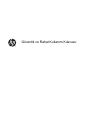 1
1
-
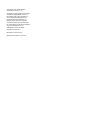 2
2
-
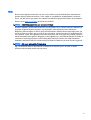 3
3
-
 4
4
-
 5
5
-
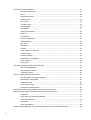 6
6
-
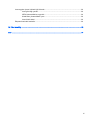 7
7
-
 8
8
-
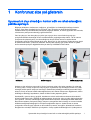 9
9
-
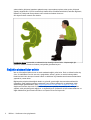 10
10
-
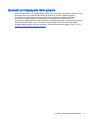 11
11
-
 12
12
-
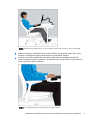 13
13
-
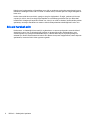 14
14
-
 15
15
-
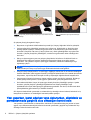 16
16
-
 17
17
-
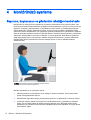 18
18
-
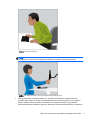 19
19
-
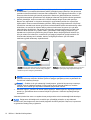 20
20
-
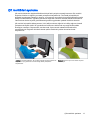 21
21
-
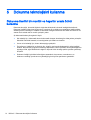 22
22
-
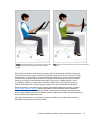 23
23
-
 24
24
-
 25
25
-
 26
26
-
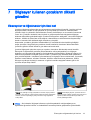 27
27
-
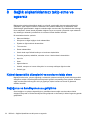 28
28
-
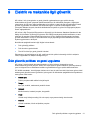 29
29
-
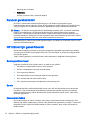 30
30
-
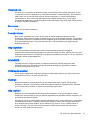 31
31
-
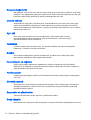 32
32
-
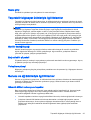 33
33
-
 34
34
-
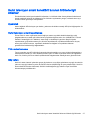 35
35
-
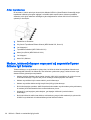 36
36
-
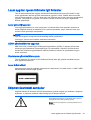 37
37
-
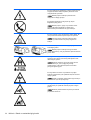 38
38
-
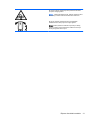 39
39
-
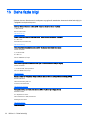 40
40
-
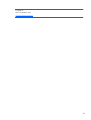 41
41
-
 42
42
-
 43
43
HP ElitePad 900 G1 Tablet Kullanım kılavuzu
- Tip
- Kullanım kılavuzu
Diğer belgeler
-
Acer Aspire E1-422G Kullanım kılavuzu
-
Acer Aspire E1-572P Kullanım kılavuzu
-
Acer Aspire R7-571G Kullanım kılavuzu
-
Acer Aspire V3-772G Kullanım kılavuzu
-
Acer Aspire V5-472G Kullanım kılavuzu
-
Acer Aspire V5-472G Kullanım kılavuzu
-
Acer Aspire V7-582P Kullanım kılavuzu
-
Acer Aspire V5-122P Kullanım kılavuzu
-
Acer Aspire S3-951 Kullanım kılavuzu